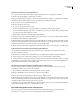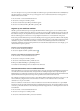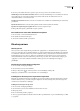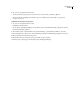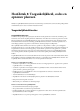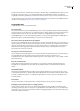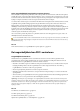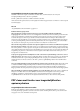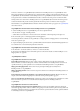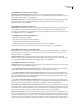Operation Manual
ADOBE READER 8
Handboek
97
Een Windows-certificaat toevoegen (alleen Windows)
Deze optie wordt aanbevolen als u het Windows-certificaatarchief gebruikt voor het opslaan van certificaten.
1 Klik in Voorkeuren Beveiliging op Geavanceerde voorkeuren.
2 Klik op het tabblad Windows-integratie en selecteer de optie Het zoeken in het Windows-certificaatarchief naar andere
certificaten dan die van uzelf inschakelen. Selecteer de gewenste opties en klik tweemaal op OK.
3 Kies Document > Vertrouwde identiteiten beheren.
4 Klik op Contactpersonen toevoegen.
5 Ga op een van de volgende manieren te werk:
• Selecteer de betreffende directory en groep als digitale id's van Windows-certificering zijn toegestaan.
• Selecteer de betreffende directory en groep als u een zoekdirectory voor het zoeken naar id's hebt geconfigureerd. Klik
op Zoeken om naar specifieke certificaten te zoeken.
• Klik op Bladeren, selecteer het certificaatbestand en klik op Openen.
6 Selecteer het toegevoegde certificaat in de lijst Contactpersonen om het toe te voegen aan de lijst Certificaten. Selecteer
het certificaat in de lijst Certificaten en klik op Details.
7 Klik in het dialoogvenster Certificaat weergeven op het tabblad Details en controleer de waarden van het MD5-overzicht
en SHA1-overzicht (vingerafdruk). Vraag de afzender van het certificaat te bevestigen dat deze waarden correct zijn. Het
certificaat kan alleen worden vertrouwd als de waarden correct zijn. Klik op OK.
8 Klik op Vertrouwen nadat u hebt vastgesteld dat de informatie correct is. Geef de vertrouwensopties op en klik op OK.
Certificaten importeren met Windows-wizard Certificaat (alleen Windows)
Als u het Windows-certificaatarchief gebruikt om de certificaten op te slaan, kunt u de certificaten met een wizard
importeren in Windows Verkenner.
1 Klik in Windows Verkenner met de rechtermuisknop op het certificaatbestand en klik op Certificaat installeren.
2 Volg de instructies op het scherm om het certificaat toe te voegen aan het Windows-certificaatarchief.
3 Als u het certificaat moet valideren voordat u het installeert, controleert u de waarden van het MD5- en SHA-1-overzicht
(vingerafdruk). Vraag de afzender van het certificaat te bevestigen dat deze waarden correct zijn. Het certificaat kan alleen
worden vertrouwd als de waarden correct zijn. Klik op OK.
Een certificaat toevoegen met behulp van een handtekening in een PDF-document
U kunt een certificaat vanuit een ondertekende PDF veilig aan uw vertrouwde identiteiten toevoegen door eerst de
vingerafdruk te verifiëren bij de afzender van het certificaat.
1 Open de PDF met de handtekening uit de zelfondertekende id van de gebruiker.
2 Klik op de handtekening in het document om te controleren of deze geldig is.
3 Klik op Eigenschappen van handtekening en klik vervolgens op Certificaat tonen.
4 Klik in het dialoogvenster Certificaat weergeven op het tabblad Details en controleer de waarden van het MD5-overzicht
en SHA1-overzicht (vingerafdruk). Vraag de afzender van het certificaat te bevestigen dat deze waarden correct zijn. Het
certificaat kan alleen worden vertrouwd als de waarden correct zijn.
5 Verifieer eerst of de gegevens juist zijn. Klik op het tabblad Vertrouwd, selecteer Toevoegen aan vertrouwde identiteiten
en klik op OK. Geef vertrouwensopties op en klik vervolgens op OK.
Een certificaat koppelen aan een contactpersoon
Contactpersoon zijn gewoonlijk vertrouwde identiteiten met wie u documenten uitwisselt. Koppel ten minste één
certificaat aan een contactpersoon met wie u versleutelde PDF-bestanden wilt uitwisselen.